
Быстрый запуск BSL 3_7_rus
.pdf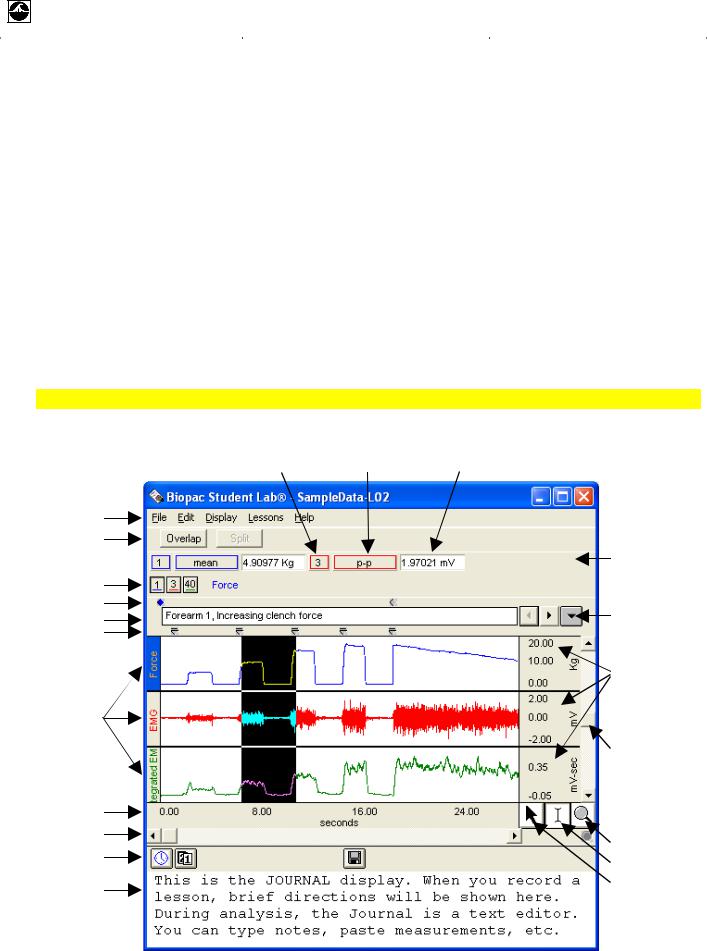
BIOPAC Systems, Inc. |
BSL LESSONS 3.7 |
КРАТКОЕ РУКОВОДСТВО |
|
www.biopac.com |
|||
|
|
КАК ПОЛЬЗОВАТЬСЯ ЭТОЙ СПРАВКОЙ
Вы можете выбрать раздел в списке закладок слева, кликнуть на изображении окна программы ниже или использовать линейку прокрутки.
Более подробную справку и инструкции Вы можете получить в разделе BSL Tutorial (меню Help) или в лабораторном руководстве.
ОБЩИЙ ВИД ОКНА BSL
При выполнении любой лабораторной работы используются окно данных (Data window) и Журнал (Journal).
В окне данных, во время выполнения измерений и анализа, отображаются записанные значения и волновые формы.
Журнал расположен ниже окна данных и работает как текстовый редактор. В окне журнала отображаются пошаговые инструкции по настройке оборудования, выполнению калибровки и регистрации. Здесь же Вы можете записать комментарии и измеряемые значения.
Ниже показано окно программы Biopac Student Lab, в котором Вы можете видеть все органы управления, используемые для настройки, калибровки, записи и анализа данных при проведении лабораторной работы. На примере изображены три канала данных и два канала вычислений, однако вид окна для других лабораторных работ может отличаться.
Кликните по фрагменту окна или названию инструмента для перехода к описанию
Каналы вычислений |
|
|
Номер исходного |
Вид |
|
канала |
вычисления |
Результат |
Строка меню |
|
|
Кнопки урока |
|
|
|
|
Область |
Кнопки каналов |
|
вычислений |
|
|
|
Метки добавления |
|
Инструменты |
Текст метки |
|
|
Метки событий |
|
меток |
|
|
|
Названия каналов |
|
Вертикальные |
|
шкалы |
|
Активный канал |
|
|
подсвечен и его |
|
|
название показано |
|
|
справа от кнопок |
|
Вертикальная |
каналов |
|
|
|
(амплитуда) |
|
|
линейка |
|
Горизонтальная шкала |
прокрутки |
|
|
||
Гор линейка прокрутки |
Курсор лупа |
|
Кнопки журнала |
||
I-обр. курсор |
||
|
||
Журнал |
Курсор стрелка |
|
|
Окно программы Biopac Students Lab в режиме анализа

Краткое руководство. BSL Lessons 3.7 |
Стр. 2 из 4 |
www.biopac.com |
КОМАНДЫ МЕНЮ
 В зависимости от выполняемого этапа работы меню может различаться.
В зависимости от выполняемого этапа работы меню может различаться.
File Операции над файлами, печать, установка параметров графика и параметров журнала. Edit Копирование вычислений и волновых данных из окна данных и вставка в журнал или в
другие программы для последующего анализа. Копирование графики (вид окна или волновая форма) в другие программы.
Display Функции Autoscale и Zoom используются для настройки отображения данных на экране. См. раздел Просмотр данных.
Lessons Выбор урока Biopac Student Lab для проведения работы или открытие сохраненных данных для просмотра/обработки (Review Saved Data).
Help Справка. Можно открыть краткую инструкцию, подробное руководство или перейти к справочным материалам в Интернете.
ПРОВЕДЕНИЕ УРОКА
∙Для начала урока выберите пункт из меню Lesson
∙Вам необходимо ввести имя папки или выбрать существующую папку для сохранения данных/результатов работы.
∙Если программа не может обнаружить аппаратуру MP30/MP35 Вам будет предложено проверить соединение. Для проведения лабораторного урока компьютер должен быть подключен к блоку MP30/MP35.
∙Урок состоит из нескольких частей: Экспериментальная (настройка аппаратуры, калибровка и запись), Анализ данных и Отчет. При проведении работы следуйте пошаговым инструкциям из книги-руководства BSL Lab Manual, при написании отчета заполните раздел Data Report.
∙Для удобства пользователя, в окне Журнала отображаются краткие инструкции по настройке, калибровке и записи данных, а в некоторых случаях появляются панели сообщений с инструкциями.
КНОПКИ УРОКА
Calibrate |
Калибровать |
Stop |
Остановить |
Record |
Запись |
Listen |
Слушать |
Redo calibration |
Повторить калибровку |
Done |
Выполнено |
Suspend |
Закончить |
Overlap |
Наложение |
Resume |
Продолжить |
Split |
Разделить |
Redo |
Повторить |
|
|
Под строкой меню расположены кнопки урока, которые служат для управления процедурой регистрации данных. В зависимости от проводимого урока и от выполняемого этапа урока набор кнопок может быть различным в соответствии с необходимыми задачами. Кнопки Overlap и Split удобны для сравнения сигналов и выявления связи между ними.
АНАЛИЗ ДАННЫХ
∙Для осуществления анализа предварительно сохраненных данных выберите пункт Review Saved Data меню Lessons и найдите файл для исследования. Для проведения анализа данных компьютер может быть отключен от блока MP30/MP35.
∙Во время анализа данных Вы можете обрабатывать записанные волновые формы, просматривать данные и проводить вычисления.
∙При помощи меню Edit можно копировать вычисления и волновые данные (цифровые значения) из окна Данных в Журнал или в другие программы (напр. Word или Excel) для проведения анализа и написания отчетов, можно также копировать графику (вид экрана или волновые формы) в другие программы.
∙Используйте кнопки журнала для вставки значений даты или времени в Журнал.
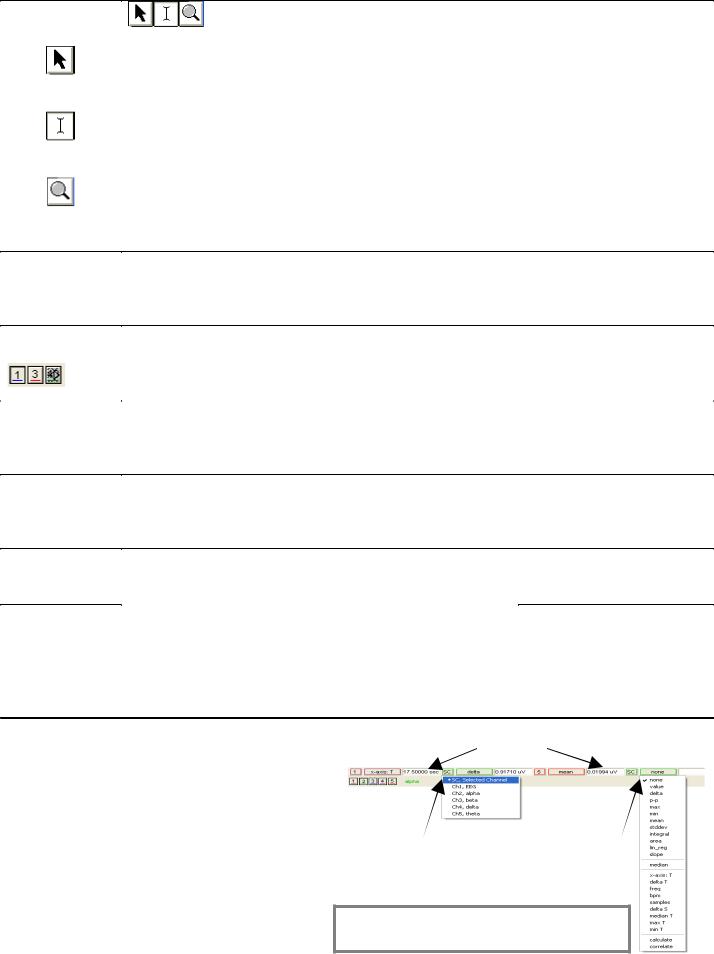
Краткое руководство. BSL Lessons 3.7 |
Стр. 3 из 4 |
www.biopac.com |
||
ПРОСМОТР ДАННЫХ |
|
|
||
|
|
|
|
|
Инструменты |
Кнопки устанавливающие тип курсора расположены в нижнем правом |
|||
курсора |
||||
углу окна данных. |
|
|
||
|
|
|
||
|
Курсор стрелка – основной вид курсора, используется для выбора волновых форм |
|||
|
и прокрутки данных. Также другие курсоры переходит к этому виду при |
|||
|
перемещении в окне данных за пределы области графиков. |
|||
|
I-образный курсор – используется для выделения отрезка волновой формы (форм) |
|||
|
или точки для про ведения вычислений или редактирования. Для выделения отрезка |
|||
|
перемещайте курсор, удерживая левую кнопку мыши. |
|
||
|
Курсор лупа – используется для выбора и увеличения участков волны при |
|||
|
просмотре. Для увеличения участка перемещайте курсор, удерживая левую кнопку |
|||
|
мыши, ограничив выделяемый участок. Для возврата к предыдущему масштабу |
|||
|
используйте пункт Zoom previous меню Display. Для уменьшения нажмите левую |
|||
|
кнопку мыши, удерживая клавишу CTRL. |
|
||
Выбор канала |
Для выбора канала кликните на соответствующей волновой форме или названии |
|||
|
канала (курсор должен быть – стрелка). Название выбранного (активного) канала – |
|||
|
подсвечено, а кнопка канала – нажата. Также его название показано справа от |
|||
|
кнопок каналов. |
|
|
|
Отобразить/ |
Чтобы скрыть канал кликните на соответствующую кнопку канала, удерживая |
|||
Скрыть канал |
клавишу CTRL. Кнопка канала станет перечеркнутой, а волновая форма скрыта, но |
|||
|
данные не утрачены. Скрытый канал можно отобразить в любой момент. Для этого |
|||
|
повторно кликните на кнопку канала, удерживая клавишу CTRL. |
|||
Размещение |
Используйте горизонтальную линейку прокрутки или инструменты меток для |
|||
волновой |
перемещения волновой формы по оси времени. |
|
||
формы |
Для перемещения волновой формы выбранного канала по вертикальной оси |
|||
|
используйте вертикальную линейку прокрутки. |
|
||
Масштаб |
Для настройки шкал, кликните по горизонтальной (время) или вертикальной |
|||
шкал |
(амплитуда) шкале и, в появившемся окне, задайте верхнее и нижнее значения. |
|||
|
Горизонтальная шкала – общая для всех каналов, вертикальная – задается для |
|||
|
каждого по отдельности. |
|
|
|
Линии |
Чтобы скрыть/отобразить линии разметки выберите пункт Display Prefferences |
|||
разметки |
меню File. Интервал линий задается вместе с настройкой шкал. Вертикальный |
|||
|
интервал может быть задан индивидуально для каждого канала. |
|||
Автомасштаб |
В меню Display есть два пункта автомасштабирования: |
Совет: чтобы просмотреть |
||
(Автошкала) |
∙ Autoscale Horizontal размещает всю запись по |
всю запись всех |
||
|
ширине окна Данных. |
|
каналов, выполните |
|
|
|
команду Autoscale |
||
|
∙ Autoscale Waveforms задает вертикальную шкалу |
|||
|
Horizontal, а затем – |
|||
|
так, чтобы текущий участок всех волновых форм |
Autoscale Waveforms. |
||
заполнил по амплитуде свою область окна Данных.
ВЫЧИСЛЕНИЯ И РЕЗУЛЬТАТЫ
Выбор исходного канала: При нажатии на первую кнопку в области вычислений разворачивается список каналов, выберите тот, данные которого необходимо обработать. При выборе пункта SC обрабатываться будут данные текущего активного канала.
Вычисления: Вторая кнопка в области вычислений разворачивает список доступных функций.
Результаты
Развернутый |
Развернутый |
|
список выбора |
||
список выбора |
||
исходного |
||
функции |
||
канала |
||
|
Для выделения обрабатываемого отрезка или точки используйте I-обр. курсор

Краткое руководство. BSL Lessons 3.7 |
Стр. 4 из 4 |
www.biopac.com |
Результат: Результат применения заданной функции к данным канала отображается в строке справа от кнопки выбора функции (напр. mean = 132.72704 mmHg). Если невозможно выполнить заданные вычисления (когда недостаточен выделенный отрезок данных), то результат равен «****». Если длина результата превышает длину строки, в которой он отображен, наведите курсор поверх окна результата и значение будет продублировано во всплывающей подсказке.
МЕТКИ
Метки и текст к ним отображается в верхней части окна данных. Для перехода по метке используйте кнопки и справа от текста метки. Для доступа к меню работы с метками используйте кнопку  Метки добавления размещаются над полем текста меток, имеют
Метки добавления размещаются над полем текста меток, имеют
вид ромба, при выделении подсвечиваются синим. Метки добавления создаются программой автоматически при начале записи нового сегмента.
Метки событий размещаются под полем текста меток, имеют вид перевернутого треугольника. Используются для описания регистрируемых данных и отметки
какого-либо события. Могут устанавливаться вручную или создаваться программой автоматически. Метки, созданные автоматически, при выделении подсвечиваются зеленым, метки, установленные вручную, – желтые с чертой сверху.
Для добавления метки во время регистрации данных нажмите клавишу «F9». Для добавления метки во время анализа кликните левой кнопкой мыши на поле меток событий над отмечаемой точкой. Для добавления (или редактирования) описания (текста) метки установите курсор в поле Текст метки и наберите нужный комментарий.
ЧАСТО ЗАДАВАЕМЫЕ ВОПРОСЫ
∙Могу ли я копировать и установить программу BSL на компьютер, не подключенный к аппаратуре Biopac?
Да. Фирма Biopac рекомендует Вам установить программу BSL на несколько компьютеров. Тогда Вы сможете, выполнив регистрацию данных на компьютере, подключенном к блоку MP30/MP35, скопировать полученные данные и выполнить анализ на другом компьютере (даже дома), не занимая лабораторию.
∙При попытке начать работу программа выдает следующее сообщение:
«The program cannot find the hardware. To analyze saved data (using software only) click on 'OK'.
To run the lesson, check MP30 power and connections, and click on 'Retry'.»
Если Вам не требуется проводить измерения, только анализ данных – нажмите OK. Если требуются измерения, то убедитесь, что блок MP включен в сеть и подключен к компьютеру. Включите блок MP перед запуском программы.
∙Где сохраняются записанные файлы с результатами измерений?
В начале лабораторной работы программа предлагает ввести имя файла и папку. По умолчанию, программа BSL сохраняет файлы в папке “Data Files”, созданной при установке, обычно путь такой: “C:\Program Files\Biopac Student Lab\BSL 3.7\BSL Lessons 3.7\Data Files”. Обратитесь к преподавателю или администратору сети лаборатории в случае если было задано иное имя папки. Убедитесь, что в окне “File Open” программы BSL, в поле «Тип файлов» выбран нужный Вам тип: «Lesson Files» или «PRO Files».
∙В окне журнала видна только одна строка.
Для изменения размера окна журнала установите указатель мыши на линию между окнами данных и журнала и, удерживая левую кнопку мыши, переместите линию мышью.
∙Не удается найти команду «Печать» (Print)
Во время записи данных печать невозможна. После проведения измерений, откройте сохраненный файл для анализа данных и, в меню File выберите команду «Print»
